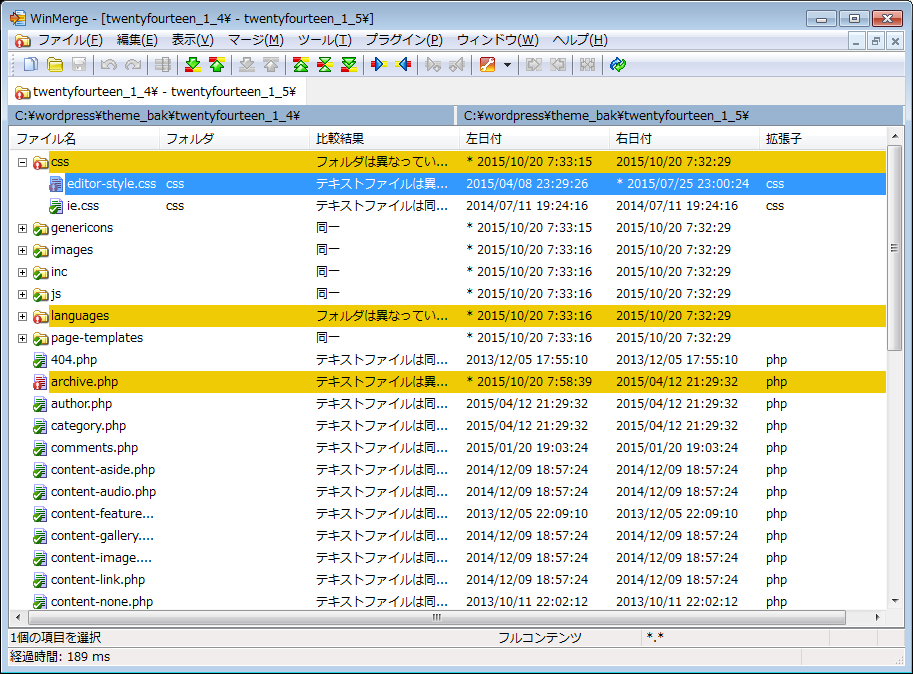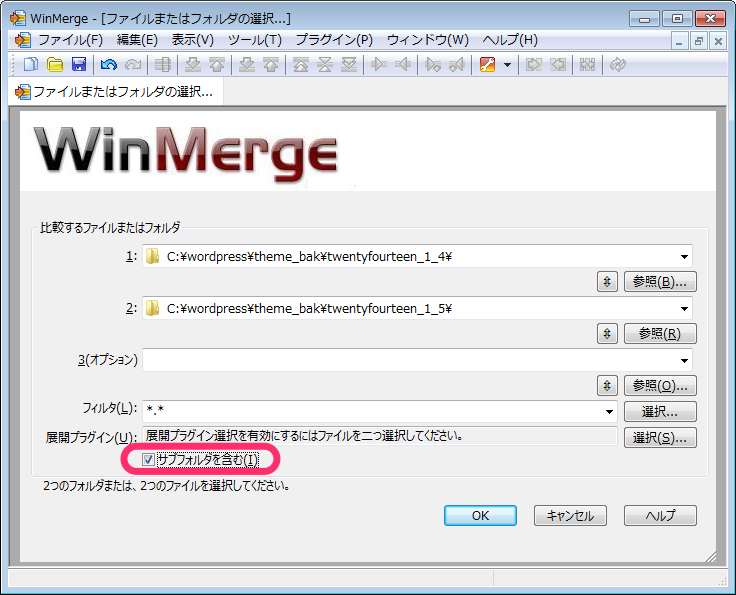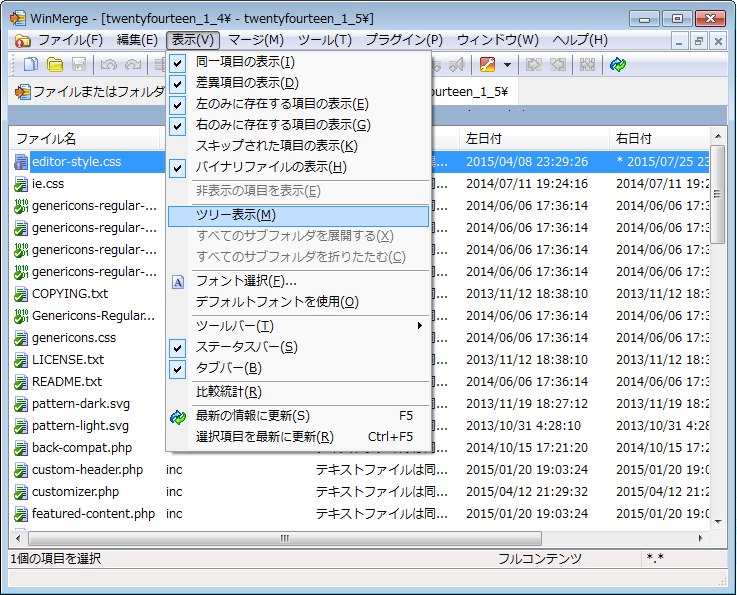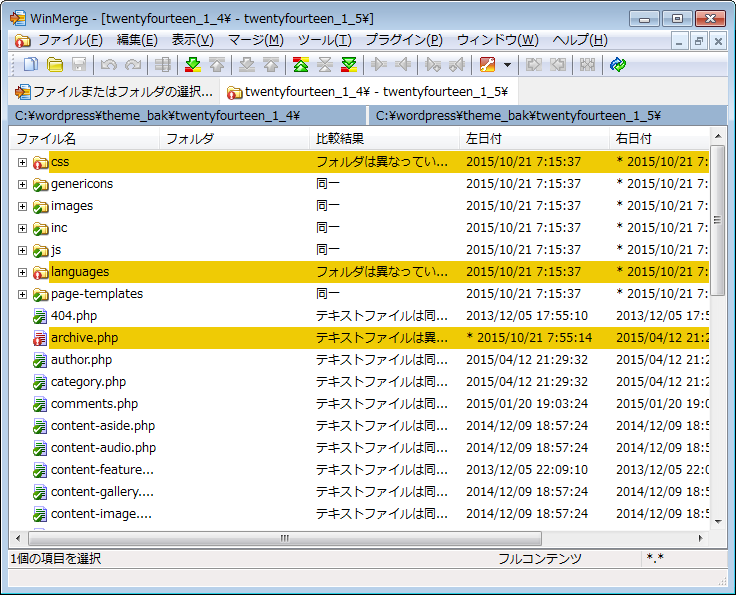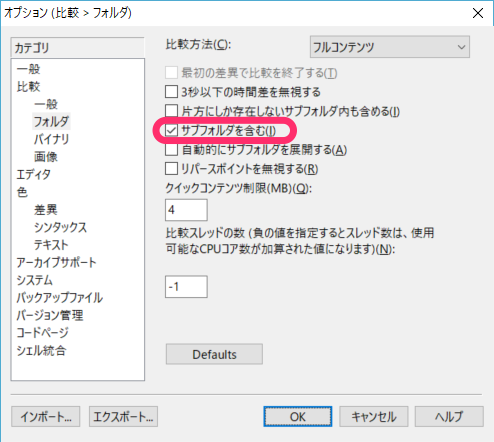WinMergeのツリー表示機能と設定方法を紹介します。
ツリー表示画面と設定方法
WinMergeのツリー表示とは以下のような表示になります。
ツリー表示でのフォルダ比較画面
上のスクリーンショットのように、ツリー表示でフォルダ内のファイルの比較結果が見れ、差分のあるファイルが含まれるフォルダは赤く表示されるため大変便利です。
ツリー表示の設定方法
まずWinMergeを起動して、メニューから「ファイル」→「開く」を選択してください。 そして比較するフォルダを指定して「サブフォルダを含む」にチェックを入れてください。
OKボタンを押し、さらにメニューから「表示」→「ツリー表示」を選択してください。
表示がツリー表示に切り替わりました。
設定を保存する方法
上記の方法だけだと次にフォルダを選択してWinMergeを立ち上げても設定が元に戻ってしまいます。
設定を保存するために「編集」→「設定」でカテゴリ「比較」「フォルダ」の「サブフォルダを含む」にチェックを入れてください。
これで次にフォルダを選択してWinMergeを立ち上げた時もツリー表示で立ち上がります。
まとめ
WinMergeはITの現場では良く使われているツールですが、ツリー表示は意外と知らない人が多かったので紹介してみました。
フォルダ比較が必要な際は是非お試し頂ければと思います。